win10磁贴底色变黑怎么办 win10磁贴底色如何修改
更新时间:2024-01-13 22:22:12作者:jkai
在win10系统中,磁贴功能为用户提供了便捷的应用程序管理方式。我们可以将常用的应用程序以磁贴的形式固定在开始屏幕上,实现快速启动,对此我们有些小伙伴的磁贴颜色变黑了,对此十分的困恼,那么win10磁贴底色变黑怎么办呢?接下来小编就带着大家一起来看看win10磁贴底色如何修改,快来学习一下吧。
具体方法:
1、在桌面上单击鼠标右键,在弹出的菜单中选择“个性化”,如图:
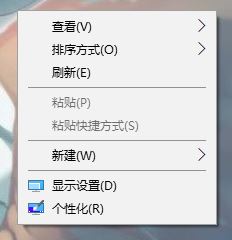
2、打开个性化界面之后,我们在左侧点击【颜色】按钮选项;

3、在右侧移动到下面,我们将“开始菜单、任务栏和操作中心”选项的开关开启,勾选起来;
4、然后在上面选择一个需要设置的颜色,等待片刻后点击开始菜单即可看到效果!

以上全部内容就是小编带给大家的win10磁贴底色修改方法详细内容分享啦,有需要的小伙伴就快点跟着小编一起来看看吧,希望本文可以帮助到大家。
win10磁贴底色变黑怎么办 win10磁贴底色如何修改相关教程
- win10磁贴颜色怎么设置 win10怎么改变磁贴颜色
- win10底框白色怎么弄黑色 win10如何修改底框白色成黑色
- win10磁贴不见了怎么办 win10磁贴没有图标如何处理
- win10怎么创建磁贴 win10添加磁贴怎么新建
- win10磁贴桌面怎么取消 win10磁贴桌面取消步骤
- win10磁贴覆盖了桌面怎么取消 win10桌面被磁贴覆盖了如何恢复
- win10任务栏黑色怎么改回来 win10任务栏变成黑色了如何恢复
- win10开始菜单不显示磁贴怎么办?win10开始菜单磁贴不见了处理方法
- win10粘贴键彻底关闭设置方法 win10电脑怎么把粘贴键关闭
- win10黑色任务栏怎么变回来 win10任务栏变成黑色怎么办
- win10如何看是否激活成功?怎么看win10是否激活状态
- win10怎么调语言设置 win10语言设置教程
- win10如何开启数据执行保护模式 win10怎么打开数据执行保护功能
- windows10怎么改文件属性 win10如何修改文件属性
- win10网络适配器驱动未检测到怎么办 win10未检测网络适配器的驱动程序处理方法
- win10的快速启动关闭设置方法 win10系统的快速启动怎么关闭
win10系统教程推荐
- 1 windows10怎么改名字 如何更改Windows10用户名
- 2 win10如何扩大c盘容量 win10怎么扩大c盘空间
- 3 windows10怎么改壁纸 更改win10桌面背景的步骤
- 4 win10显示扬声器未接入设备怎么办 win10电脑显示扬声器未接入处理方法
- 5 win10新建文件夹不见了怎么办 win10系统新建文件夹没有处理方法
- 6 windows10怎么不让电脑锁屏 win10系统如何彻底关掉自动锁屏
- 7 win10无线投屏搜索不到电视怎么办 win10无线投屏搜索不到电视如何处理
- 8 win10怎么备份磁盘的所有东西?win10如何备份磁盘文件数据
- 9 win10怎么把麦克风声音调大 win10如何把麦克风音量调大
- 10 win10看硬盘信息怎么查询 win10在哪里看硬盘信息
win10系统推荐